revit散水方向不对怎么办 Revit常用技巧创建散水的两种方式
我们可以用内建模型和楼板中修改子图元的方式来绘制散水,但是这两种方式实现的效果是不同的,用内建模型的方式创建的散水样式灵活,可以根据项目情况自己编辑散水轮廓形状,但是用楼板修改子图元的方式创建的散水是有楼板厚度的,那下面我们介绍一下两种方式的具体操作。
一、内建模型:在“建筑”或者“结构”选项卡下,找到内建模型命令,并给模型楼板的类别属性,用放样的方式给出散水的路径及散水轮廓。

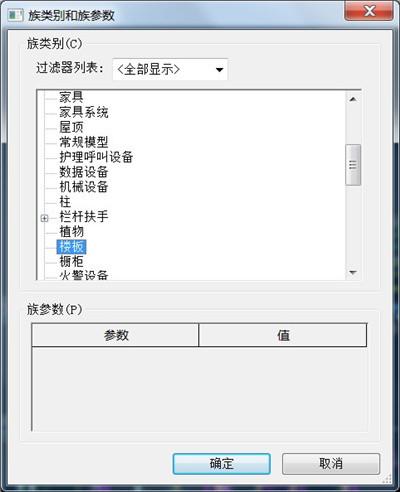



二、楼板修改子图元:在“建筑”/“结构”选项卡下找到“楼板:建筑”命令,选择项目需要的楼板,在楼板的类型属性中,勾选“可变”,并在相应的楼层平面上绘制楼板的边界后完成编辑状态。再选中画好的楼板,利用修改子图元的方式调整内边界点的立面标高值即可,但是这种方式创建的散水是不可以忽略楼板厚度的。


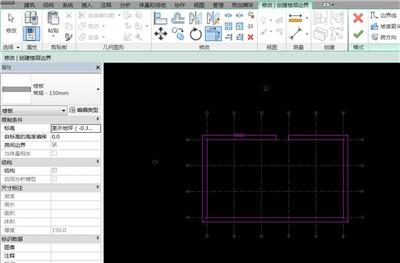



免责声明:本文仅代表文章作者的个人观点,与本站无关。其原创性、真实性以及文中陈述文字和内容未经本站证实,对本文以及其中全部或者部分内容文字的真实性、完整性和原创性本站不作任何保证或承诺,请读者仅作参考,并自行核实相关内容。文章投诉邮箱:anhduc.ph@yahoo.com






